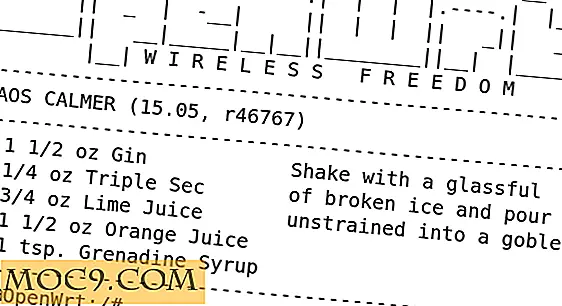Ubuntu Natty Beta 1 Review + Screenshots Tour
Wenn du mir in Make Tech Easier gefolgt bist, wirst du wissen, dass ich immer gerne die Beta-Version von Ubuntu testen und überprüfen möchte. Zunächst einmal sind alle Funktionalitäten in der Beta-Version mehr oder weniger abgeschlossen und es ist stabil genug, um es in einer Produktionsmaschine zu installieren. Am wichtigsten ist, dass Sie sich nicht dem Ansturm anschließen müssen, um die LiveCD herunterzuladen, wenn sie offiziell veröffentlicht wird.
Die Beta-Version von Ubuntu - 110.04 Natty Narwhal ist bereits draußen. Ich nahm den Sprung und wischte meinen Computer sauber, um die Natty-Beta zu installieren. (Ich tue es, weil ich den Wechsel von Kopf bis Fuß erleben wollte. Du musst mir nicht folgen.) Nachdem ich es einen Tag lang benutzt habe, bin ich sowohl glücklich als auch enttäuscht. Mal sehen, was gut und schlecht in Ubuntu Natty ist.
Einheit
Die auffälligsten Unterschiede, und das am meisten diskutierte Thema in der Stadt, ist die Unity-Schnittstelle. Wir haben zwar schon viele Reviews darüber gemacht, aber es ist immer noch erwähnenswert.
Die meisten Leute werden ihre Aufmerksamkeit nur auf den Sidebar-Launcher richten, aber die ganze Unity-Schnittstelle ist mehr als nur der Launcher. Es enthält auch die polierten Appindikatoren und den Dash-Bildschirm.
Unity-Startprogramm
Im Vergleich zum Unity-Launcher in der Ubuntu Maverick Netbook-Version ist dies definitiv viel besser. Es ist auch schneller und intuitiver. Es kann jetzt eingeblendet werden, wenn ein App-Fenster es überlappt. Wenn Sie den Compiz Settings Manager installiert haben, können Sie ihn sogar so konfigurieren, dass er sich versteckt, wenn er nicht verwendet wird. Es kann auch in der Größe angepasst werden, um bis zu 64 Pixel Symbolgröße zu unterstützen. Sie können die Symbole auch verschieben und in der von Ihnen bevorzugten Reihenfolge anordnen. Die Symbole für Dateien und Anwendungen zeigen auch die verschiedenen Kategorien an, wenn Sie mit der rechten Maustaste darauf klicken.

![]()
Eine Sache ist jedoch, dass der Unity-Launcher nicht vollständig anpassbar ist. Sie können den Hintergrund oder die Position des Startprogramms nicht ändern, und Sie können einige der Symbole (z. B. Papierkorb, Dateien, Anwendung usw.) nicht entfernen. Wenn Sie das Startprogramm auf "Automatisch ausblenden" einstellen, wird es nur angezeigt, wenn Sie mit der Maus auf die obere linke Ecke zeigen, was kontraproduktiv sein kann. Jede der Dock-Anwendung kann viel besser als es tun.
Strich
Im Dash können Sie nach Ihren Anwendungen suchen und darauf zugreifen. Sie können das Dash entweder durch Klicken auf das Ubuntu-Logo in der oberen linken Ecke oder durch Klicken auf das Anwendungssymbol im Startprogramm öffnen. Das Dash enthält vier Hauptreihen, nämlich die Suchleiste, häufig verwendete Apps, installierte Apps und empfohlene Apps. Auch hier gibt es wenig Spielraum für Anpassungen und Sie können nicht konfigurieren, was im Dash angezeigt / verborgen werden soll.

(klicken um zu vergrößern)
Entfernen des Anwendungsmenüs
Wenn Sie die ganze Zeit über ein Gnome-Benutzer waren, werden Sie sicherlich das Anwendungsmenü vermissen, das sich normalerweise in der oberen linken Ecke des Bildschirms befindet. Das Anwendungsmenü wird durch ein Ubuntu-Logo ersetzt, das beim Klicken auf die Suchleiste und die Verknüpfungen angezeigt wird. Persönlich bevorzuge ich mein Anwendungsmenü zurück.

(klicken um zu vergrößern)
Globales Menü
Das beliebte globale Menü ist jetzt in Ubuntu Natty integriert, obwohl es nicht für jede App funktioniert. Die Überarbeitung des Firefox-Menüs war eine angenehme Überraschung. Frühere Versionen des globalen Menüs funktionieren nicht mit Firefox, daher bin ich überrascht, dass es jetzt funktioniert.

Allerdings ist das globale Menü in dieser Beta-Version immer noch fehlerhaft. Wenn Sie das Fenster minimieren und maximieren, wird das globale Menü ausgeblendet.
Compiz Effekte
Nennen Sie es Nachahmer, wenn Sie wollen, aber das ist eine gute Funktion, die von Windows 7 kopiert wurde. Wenn Sie ein Fenster an die Seite des Bildschirms ziehen, wird es sofort auf die Hälfte der Bildschirmgröße skaliert. Wenn Sie das Fenster an den oberen Bildschirmrand ziehen, wird es maximiert.

(klicken um zu vergrößern)

(klicken um zu vergrößern)
Die Unity-Grab-Handler (müssen im Compiz Settings Manager aktiviert sein) ermöglichen es Ihnen, Ihr Fenster einfach zu ziehen und seine Größe zu ändern.

Anwendungen
Es gibt nur wenige Änderungen an den Anwendungen. Firefox wurde auf Version 4.0 aktualisiert. Rhythmbox wurde durch Banshee ersetzt und OpenOffice wurde durch LibreOffice ersetzt.
Appindikator
Das Konsolen-System-Tray unterstützt jetzt nur den App-Indikator. Panel-Applets werden in der Unity-Oberfläche nicht mehr unterstützt (Sie können es immer noch in der Ubuntu Classic-Oberfläche erhalten). Der Kalenderanzeiger hat eine Geschwindigkeitssteigerung erhalten und ist nun polierter und hübscher.

Banshee Music Control ist in den Sound App Indikator integriert und das Shutdown Icon hat einen neuen "System Settings" Eintrag hinzugefügt. Eine großartige Ergänzung in der Tat.

Ubuntu Softwarecenter
Obwohl das Ubuntu Software Center lange Zeit zum Laden benötigt, verfügt das Programm über eine neue Testlauffunktion, mit der Sie die Software vor der Installation testen können. Es ist jedoch standardmäßig nicht aktiviert. Sie müssen ein Paket " qtnx " installieren (suchen Sie danach im Ubuntu Software Center), um es zu benutzen.

Fazit
Die Appindikatoren, das globale Menü, die Compiz-Effekte und das Ubuntu Software Center haben Ubuntu Natty definitiv zu einer viel besseren Version als sein Vorgänger gemacht. Wenn es jedoch um die Unity-Schnittstelle geht, ist es wirklich ein Hass oder eine Liebesbeziehung. Auch wenn ich die Arbeit von Canonical zu schätzen weiß, aber bis diese anpassbarer wird und meinen Produktivitätsfluss nicht beeinträchtigt, bevorzuge ich immer noch die Benutzeroberfläche von Ubuntu Classic.
Ubuntu Natty Beta 1 steht hier zum Download bereit.
Ubuntu 11.04 Natty Narwhal soll am 28. April 2011 veröffentlicht werden.